در این فیلم آموزشی، نحوه ساخت نمودار میلهای با قابلیت Drill-Down دو سطحی (2 Level Bar Chart Drill Down) در Tableau بررسی میشود. این نوع نمودار به شما این امکان را میدهد که دادهها را در دو سطح مختلف تحلیل کنید. برای مثال، ابتدا میتوانید یک نمودار میلهای ایجاد کنید که دادهها را در سطح کلی مانند فروش کل یک منطقه نمایش دهد، و سپس با کلیک روی یکی از میلهها، اطلاعات دقیقتری مانند فروش به تفکیک محصولات یا دستهبندیها را در سطح پایینتری مشاهده کنید.
برای پیادهسازی این قابلیت، از Actions و Drill Down در Tableau استفاده میکنیم. این روش به شما اجازه میدهد تا بهصورت تعاملی دادهها را در سطوح مختلف مشاهده کرده و تحلیلهای پیچیدهتری انجام دهید. با این تکنیک، کاربران میتوانند به راحتی از دادههای سطح بالا به دادههای جزئیتر دسترسی پیدا کنند و درک بهتری از روندها و جزئیات مختلف داشته باشند.
آشنایی با نمودار میلهای دو سطحی (2-Level Bar Chart Drill Down) در Tableau
یکی از نقاط قوت Tableau، توانایی ساخت داشبوردهایی است که نه فقط اطلاعات را نمایش میدهند، بلکه کاربر را به درون دادهها هدایت میکنند. در این میان، نمودار میلهای با Drill-Down دو سطحی یکی از رایجترین و مؤثرترین ابزارهای تعاملی در تحلیل دادههاست.
در این پست، به معرفی این نوع نمودار، کاربردها، ویژگیها و امکانات آن در Tableau میپردازیم.
- 1. نمودار Drill-Down چیست؟
- 2. مزایای استفاده از نمودار Drill-Down
- 3. چه زمانی از Drill-Down استفاده کنیم؟
- 4. قابلیتهای Tableau برای پیادهسازی Drill-Down
- 5. محدودیتها و ملاحظات
- 6. مثالهای کاربردی در دنیای واقعی
1. نمودار Drill-Down چیست؟
Drill-Down در مفهوم کلی به معنای رفتن از سطحی کلیتر به سطوح جزئیتر دادههاست. به زبان ساده، با کلیک روی یک عنصر از نمودار (مثلاً یک میله که فروش کل یک منطقه را نشان میدهد)، کاربر میتواند وارد سطح دقیقتری از داده شود (مثلاً فروش به تفکیک محصولات همان منطقه).
در نمودار میلهای دو سطحی (2-Level Bar Chart Drill Down)، این تعامل در دو گام انجام میشود:
- سطح اول: نمایش کلی دادهها (مثلاً فروش بر اساس منطقه یا سال)
- سطح دوم: جزئیسازی همان دادهها بر اساس یک بُعد دیگر (مثلاً فروش بر اساس دستهبندی محصول در همان منطقه)
2. مزایای استفاده از نمودار Drill-Down
این نوع نمودارها چند مزیت کلیدی دارند:
✅ سادگی اولیه + عمق تحلیلی: با یک نمودار ساده شروع میکنید، اما پشت هر عنصر، یک لایه تحلیلی عمیق وجود دارد.
✅ تعاملپذیری بالا: کاربر نهایی نقش فعالی در تحلیل دارد. بهجای اسکرول کردن چند جدول یا نمودار، با یک کلیک داده را فیلتر و بازتحلیل میکند.
✅ مدیریت فضای داشبورد: به جای قرار دادن چندین نمودار روی یک صفحه، میتوانید با یک نمودار تعاملی، کل فضای تحلیلی را پوشش دهید.
✅ افزایش درک بصری: با حرکت بین سطوح، روابط علت و معلولی بین دادهها شفافتر دیده میشوند.
3. چه زمانی از Drill-Down استفاده کنیم؟
- هنگام کار با دادههای سلسلهمراتبی (مثلاً کشور ← استان ← شهر)
- زمانی که نیاز دارید تحلیل را از کل به جزء پیش ببرید.
- زمانی که میخواهید روند کلی و جزئیات خاص را در کنار هم مدیریت کنید.
- وقتی که با کاربران غیرفنی سروکار دارید و باید تجربه کاربری سادهتری بسازید.
4. قابلیتهای Tableau برای پیادهسازی Drill-Down
Tableau امکانات متعددی برای ساخت نمودارهای Drill-Down فراهم کرده:
1. Filter Actions
- مهمترین ابزار برای ساخت نمودارهای چندسطحی
- با کلیک روی یک عنصر، نمودار دیگر را فیلتر میکند.
2. Set Actions
- انعطافپذیری بالاتری نسبت به Filter Actions دارد.
- برای ساخت تجربههای پیچیدهتر و شرطیتر مفید است.
3. Viz in Tooltip
- نمایش نمودار سطح دوم در داخل Tooltip، بدون نیاز به تعویض صفحه
4. Dashboard Navigation
- قابلیت جابهجایی بین صفحات مختلف داشبورد با کلیک روی اجزای گرافیکی
5. Dynamic Sheet Swapping
- استفاده از Parameters برای تغییر خودکار محتوای نمایشدادهشده با توجه به انتخاب کاربر
5. محدودیتها و ملاحظات
- باید مراقب بود که طراحی بیشازحد پیچیده نشود؛ تعامل زیاد گاهی باعث سردرگمی میشود.
- Drill-Down فقط باید زمانی فعال باشد که کاربر واقعاً نیاز دارد داده را در سطح پایینتر ببیند.
- بهینهسازی عملکرد مهم است، مخصوصاً اگر دادهها بزرگ باشند یا ارتباط با دیتابیس کند باشد.
6. مثالهای کاربردی در دنیای واقعی
- در فروش: از نمای فروش کل به تفکیک مناطق، سپس ورود به دستهبندیهای محصول
- در نظام سلامت: از نرخ بستری در سطح ملی، به سطح استان و سپس به علتهای بیماری
- در آموزش: از نمرات میانگین هر کلاس، به بررسی عملکرد هر دانشآموز
- در بازاریابی: از نرخ کلی کلیک کمپینها به عملکرد هر کانال تبلیغاتی
7. جمع بندی
نمودار میلهای با قابلیت Drill-Down دو سطحی در Tableau، ابزاری قدرتمند برای کشف الگوهای پنهان، مقایسه جزئیات و ارائه تحلیلی تعاملی است. این قابلیت نهتنها درک دادهها را تسهیل میکند، بلکه تجربه کاربران از داشبورد را ارتقا میدهد. اگر به دنبال طراحی داشبوردهایی هستید که هم ساده باشند و هم عمیق، این نوع نمودار باید در جعبهابزار شما باشد.



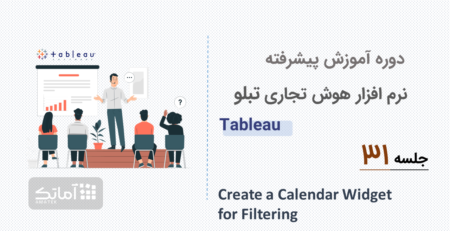

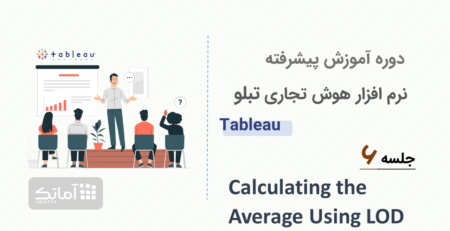
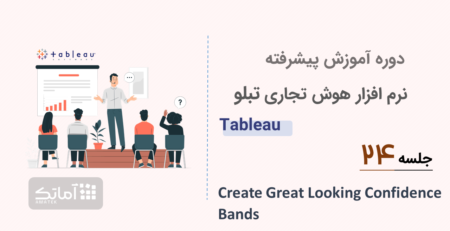
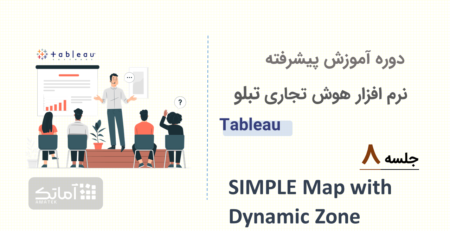

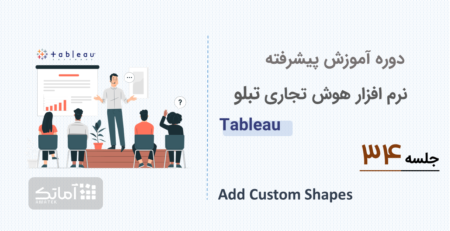
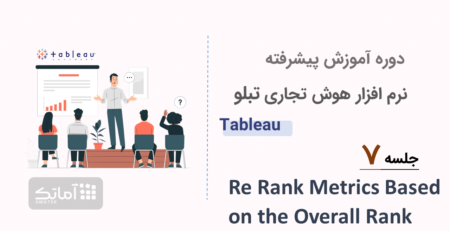

دیدگاهتان را بنویسید